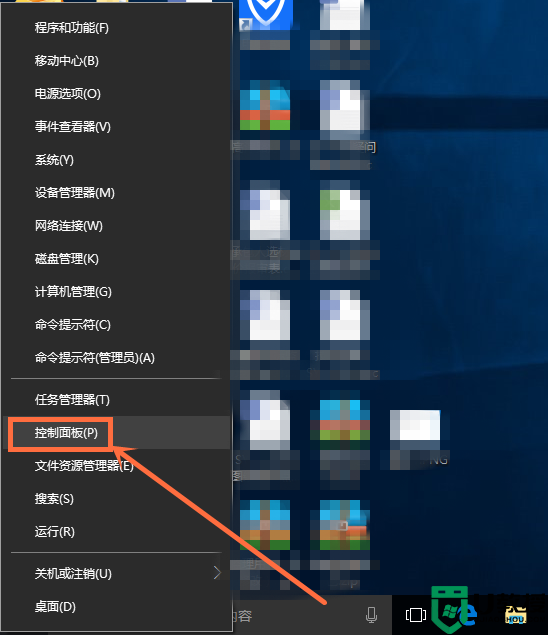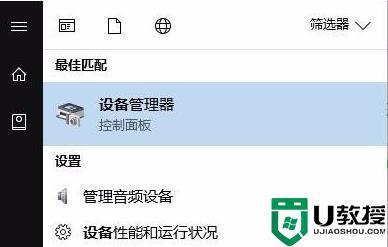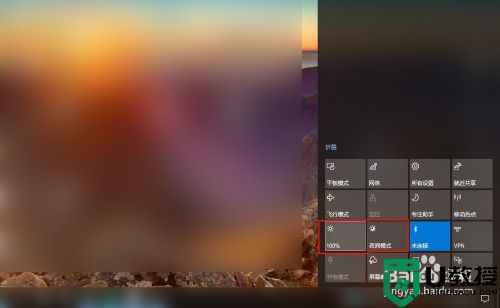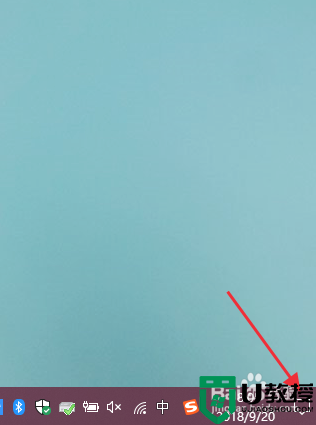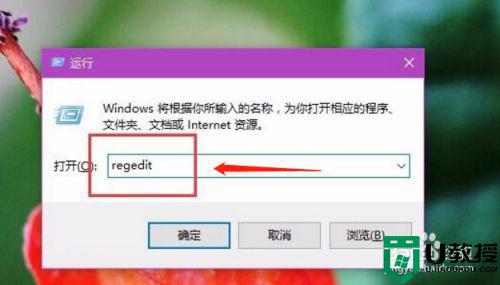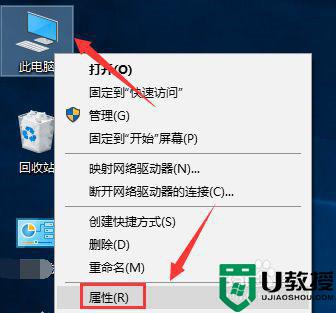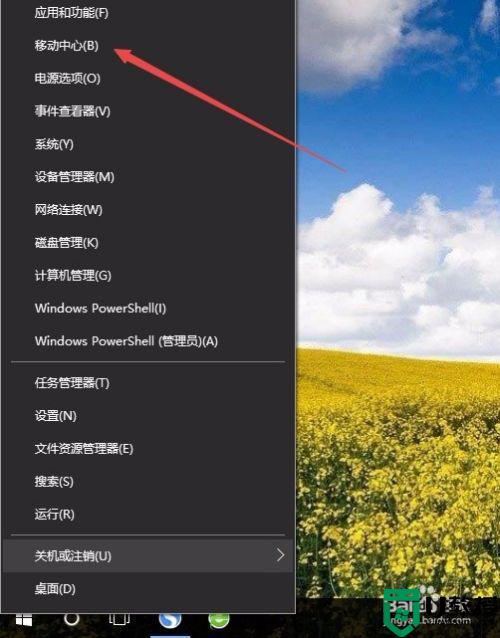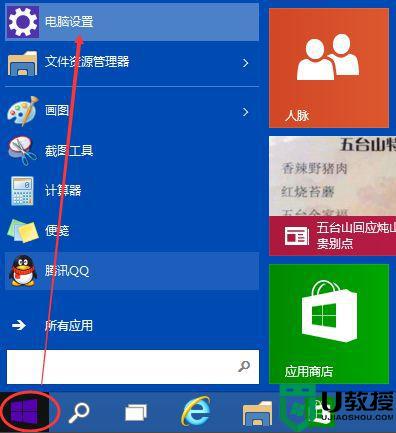调节亮度win10失灵怎么办 win10屏幕亮度调节失灵修复方法
时间:2022-07-28作者:xinxin
每次在外界光线发声变化的时候,我们都可以通过调整微软win10电脑屏幕亮度来进行适应,保证自己能够清晰的观看界面,不过有时候我们也会遇到win10电脑中亮度调节功能失灵的情况,对此调节亮度win10失灵怎么办呢?下面小编就来告诉大家win10屏幕亮度调节失灵修复方法。
推荐下载:雨林木风win10旗舰版
具体方法:
1、开机后点击开始,输入【设备管理器】。如图所示:
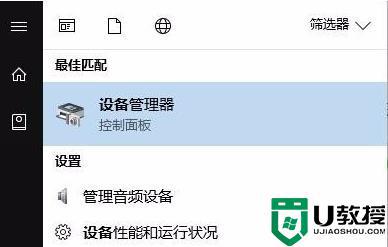
2、进入【设备管理器】后,点击【显示适配器】。如图所示:
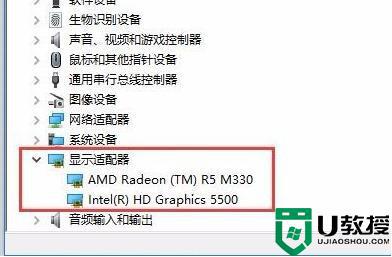
3、选中Intel(R) HD Graphics 5500,右击【选中更新驱动程序】。如图所示:
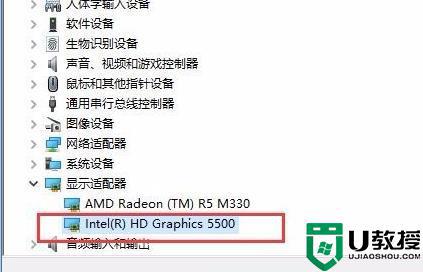
4、选择【浏览我的计算机以查找驱动程序软件】。如图所示:
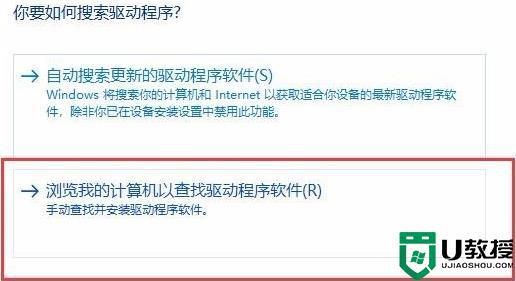
5、选择【让我从计算机上的可用驱动程序列表中选取】。如图所示:
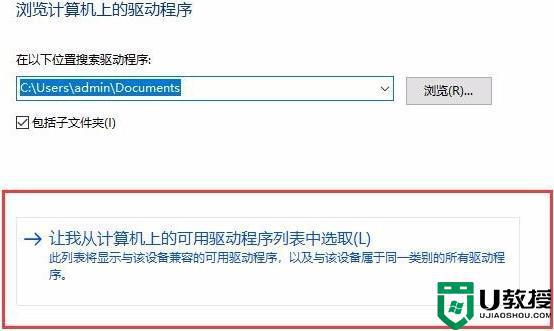
6、选择最新的一个驱动程序,点击下一步就可以啦。如图所示:
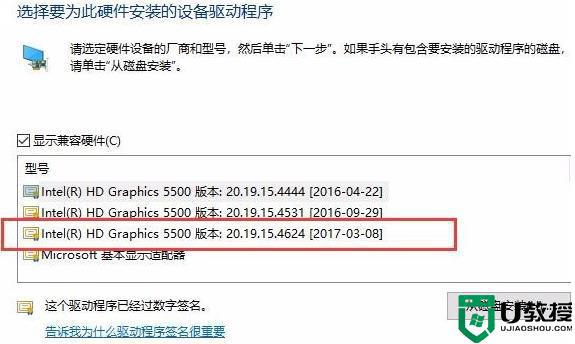
以上就是小编带来的win10屏幕亮度调节失灵修复方法了,有遇到相同问题的用户可参考本文中介绍的步骤来进行修复,希望能够对大家有所帮助。